um für ein zukünftiges projekt die bearbeitungszeiten abzuschätzen, stellt untermStrich die zeitabschätzung zur verfügung.
wählen Sie aus dem klappmenü berechnen den befehl zeitabschätzung, um das entsprechende dialogfeld anzuzeigen.
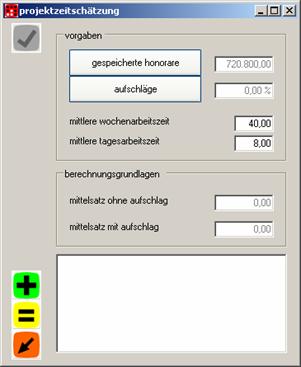
eingabedialog zeitabschätzung
im bereich vorgaben wird das gespeicherte honorar angezeigt, das durch anklicken des buttons gespeicherte honorare noch verändert werden kann.
hinweis: das verändern der honorare definiert die projekthonorare neu und diese werden dauerhaft abgespeichert und für alle weiteren auswertungen herangezogen.
die zu berücksichtigenden aufschläge definieren Sie durch einen klick auf den button aufschläge.
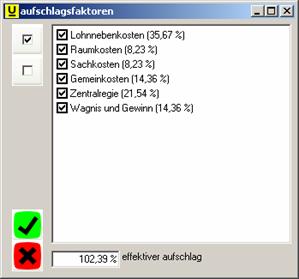
aufschläge für kalkulation definieren
klicken Sie die aufschläge an, die Sie bei der zeitabschätzung berücksichtigen bzw. einkalkulieren wollen.
kehren Sie zum abschätzungs-dialog zurück, indem Sie auf die schließen-schaltfläche klicken.
im bereich berechnungsgrundlagen wird Ihnen der bürostundenmittelsatz und der bürostundenmittelsatz mit aufschlägen angezeigt. sollten Sie noch keinen mittelsatz errechnet bzw. gespeichert haben, werden Sie darauf hingewiesen.
hinweis: den bürostundenmittelsatz errechnen Sie sich im modul auswertung, im bereich produktivität.
definieren Sie noch die mittlere wochenarbeitszeit und die tagesarbeitszeit.
nach der definition der berechnungsgrundlagen führen Sie die zeitabschätzung durch. klicken Sie auf die gelbe berechnen-schaltfläche. die ergebnisse der berechnung werden in die liste eingetragen:
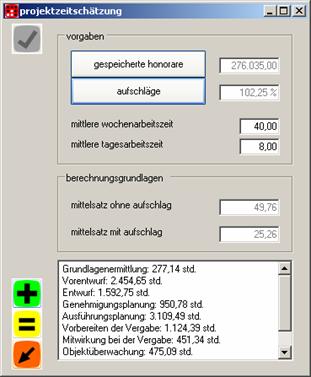
berechnung der ergebnisse
entsprechen die ergebnisse nicht Ihren vorstellungen, können Sie nochmals die berechnungsparameter veränderrn und die berechnung erneut durchführen.
die sollstunden werden im honorarfenster eingetragen und können auf wunsch beim projekt gespeichert werden, um die sollzeiten für die betriebswirtschaftlichen auswertungen heranzuziehen, ohne diese neu eingeben zu müssen.
sind Sie mit den ergebnissen zufrieden, übernehmen Sie diese durch einen klick auf den grünen in den planer übernehmen-button in den projektplan. es folgt eine frage:
frage der übernahme
entscheiden Sie sich für ja, werden die ergebnisse im balkenplaner eingetragen und stehen für weitere operationen zur verfügung.
hinweis: übernehmen Sie die ergebnisse nicht zweimal in den balkenplan bzw. löschen Sie vorher die alten ergebnisse.
beenden Sie anschliessend das zeitabschätzungsfenster mit der schließen-schaltfläche.
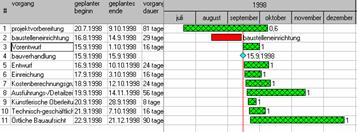
projektplan nach dem einfügen der zeitabschätzungsergebnisse
verschieben Sie die errechneten vorgänge und ändern Sie die anzahl der zugeordneten mitarbeiter, um den projektplan zu komplettieren.
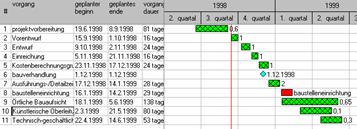
projektplan nach dem verschieben und ergänzen der vorgänge
hinweis: die zahl neben den internen vorgängen gibt die anzahl der zugeordneten mitarbeiter an (1=1 mitarbeiter, 0,5=1 mitarbeiter zu 50% usw.)